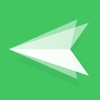Если вы только что выпустили новый iPhone или iPad, вы, вероятно, задавались вопросом: что такое эйрдроп. Также вполне вероятно, что вы только что обнаружили эту функцию на своем iPhone, iPad или Mac.Как бы то ни было, в этой статье мы ответим на все ваши вопросы об этой фирменной технологии Apple.
Что такое AirDrop?
AirDrop — это собственный протокол связи Apple, который позволяет использовать все устройства под управлением iOS, iPadOS и macOS. обмениваться файлами любого типа друг с другом без необходимости использовать подключение к Интернету, пока вы находитесь рядом.
Протокол AirDrop использует соединение Wi-Fi и Bluetooth устройств, поэтому необходимо, чтобы оба были активированы, чтобы обмениваться контентом через AirDrop.
Однако компания из Купертино анонсировала эту технологию в 2011 году. не ограничивается устройствами, которые Apple выпустила с этой даты, так как он также доступен на более старых устройствах, таких как MacBook с 2008 года выпуска.
Apple позволяет нам настроить AirDrop для ограничить количество людей вокруг нас кто может присылать нам файлы: все, только контакты или отключены.
AirDrop-совместимые устройства

AirDrop доступен в iOS 7 на следующих устройствах, но только для обмениваться контентом с другими устройствами iOS:
- iPhone 5 или новее
- iPad 4-го поколения и новее
- iPad Pro 1-го поколения и новее
- iPad Mini 1-го поколения и новее
- iPod Touch 5-го поколения и новее
Протокол AirDrop доступен для обмениваться файлами между Mac Начиная с OS X 7.0 Lion и компьютеров:
- Mac Mini с середины 2010 г. и позже
- Mac Pro начала 2009 года с картой AirPort Extreme и модели середины 2010 года и позже.
- Все модели MacBook Pro после 2008 года, кроме 17-дюймового MacBook Pro.
- MacBook Air после 2010 года и позже.
- MacBook, выпущенные после 2008 года или новее, за исключением белого MacBook.
- iMac с начала 2009 года и позже
Si Tu iPhone управляется iOS 8 или более поздней версии, а ваш Mac управляется OS X 10.0 Yosemite. или более поздней версии вы можете обмениваться контентом между iPhone, iPad, iPod touch, Mac и наоборот между следующими устройствами:
- iPhone: iPhone 5 и новее
- iPad: iPad 4-го поколения и новее
- iPad Pro: iPad Pro 1-го поколения и новее
- iPad Mini: iPad Mini 1-го поколения и новее
- iPod Touch: iPod Touch 5-го поколения и новее
- MacBook Air середины 2012 года и новее
- MacBook Pro середины 2012 года и позже
- iMac середины 2012 года и позже
- Mac Mini с середины 2012 г. и позже
- Mac Pro середины 2013 г. и позже
Где хранятся файлы, которыми поделились через AirDrop
В зависимости от формата файлов которые мы получаем на iPhone, iPad и iPod touch, они будут храниться в том или ином приложении:
- Фотографии и видео: Если мы получим фотографии и видео, записанные на iPhone, они будут автоматически сохранены в приложении «Фотографии».
- Видео: Если это видео в формате, несовместимом с iOS, iOS не распознает формат и спросит нас, с помощью какого приложения мы хотим его открыть.
- учет: Когда iOS не может связать расширение файла с собственным приложением, она покажет нам список приложений, в которых можно сохранить файл, чтобы открыть его позже.
- Ссылки: если мы поделимся веб-ссылкой, iOS автоматически откроет ссылку в браузере по умолчанию, установленном на нашем устройстве.
Если мы поделимся файлом с iPhone на Mac или между Mac, компьютер предпримет то или иное действие в зависимости от типа общего файла.
- учет. Независимо от типа файла, macOS сохранит файл непосредственно в папке «Загрузки». Неважно, фотографии это, видео, текстовые документы...
- Ссылки. Когда дело доходит до веб-ссылок, macOS автоматически открывает ссылку в браузере вашего компьютера по умолчанию.
Какие файлы можно отправлять с помощью AirDrop

AirDrop позволяет нам поделиться любым форматом файла между устройствами под управлением iOS, iPadOS и macOS. Не имеет значения, если на целевом компьютере нет совместимого приложения для его открытия.
Apple утверждает, что нет максимального ограничения на размер файла чтобы отправить его через AirDrop. Однако, если размер слишком велик, более чем вероятно, что устройство iOS перейдет в спящий режим и экран выключится.
Если это произойдет, передача будет прервана. Не рекомендуется использовать AirDrop для отправки больших видеофайлов. В этих случаях лучше использовать один из вариантов, которые мы показываем вам в другой статье, в которой мы учили перенести фото с айфона на мак.
Как настроить AirDrop на iPhone

Установить какие люди могут отправлять нам файлы через протокол AirDrop на iPhone мы должны выполнить шаги, которые я подробно описываю ниже:
- Мы получаем доступ к панели управления, проводя пальцем от в правом верхнем углу экрана.
- Нажимаем и удерживайте значок Wi-Fi.
- Затем нажмите и удерживайте AirDrop.
- Наконец, Мы выбираем режим который лучше всего соответствует нашим потребностям.
Как настроить AirDrop на Mac
Чтобы настроить, какие люди могут отправлять нам файлы по протоколу AirDrop на Mac, мы должны выполнить шаги, описанные ниже:
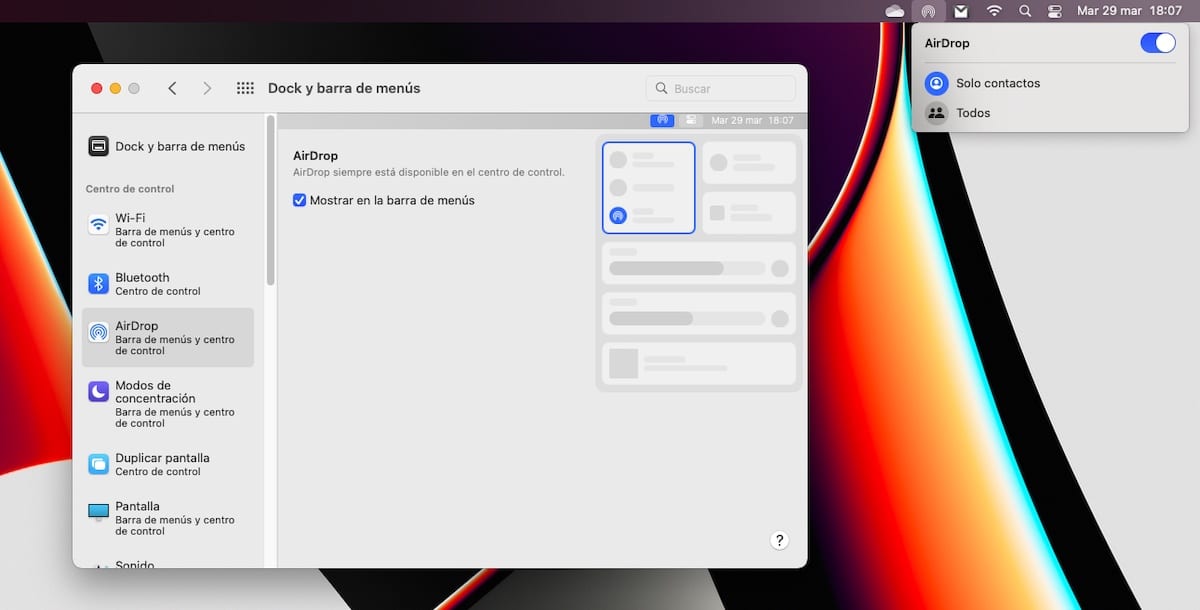
Первое, что нужно сделать, это показать значок AirDrop в верхней строке меню. Для этого мы должны выполнить шаги, которые я покажу вам ниже:
- Мы получаем доступ Системные настройки.
- В Системных настройках нажмите Док и панель меню.
- Далее в левом столбце нажмите на AirDrop.
- В правом столбце поставьте галочку Показать в строке меню.
Чтобы активировать AirDrop и ограничить количество пользователей, которые могут отправлять нам файлы, щелкните значок в строке меню и:
- Снимаем галочку с переключателя чтобы отключить AirDrop.
- Мы выбираем Только контакты o все.
Альтернативы AirDrop для Windows

Как я упоминал в начале этой статьи, протокол AirDrop это эксклюзив для яблока, поэтому он недоступен ни на одной другой платформе.
Одной из лучшие альтернативы AirDrop для Windows и это, кроме того, также доступно для Android, это AirDroid, совершенно бесплатное приложение, которое работает через веб-браузер и с приложением для Windows.